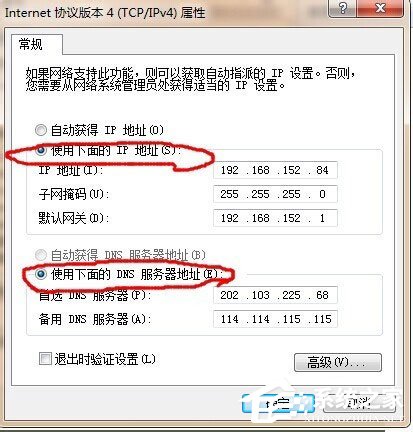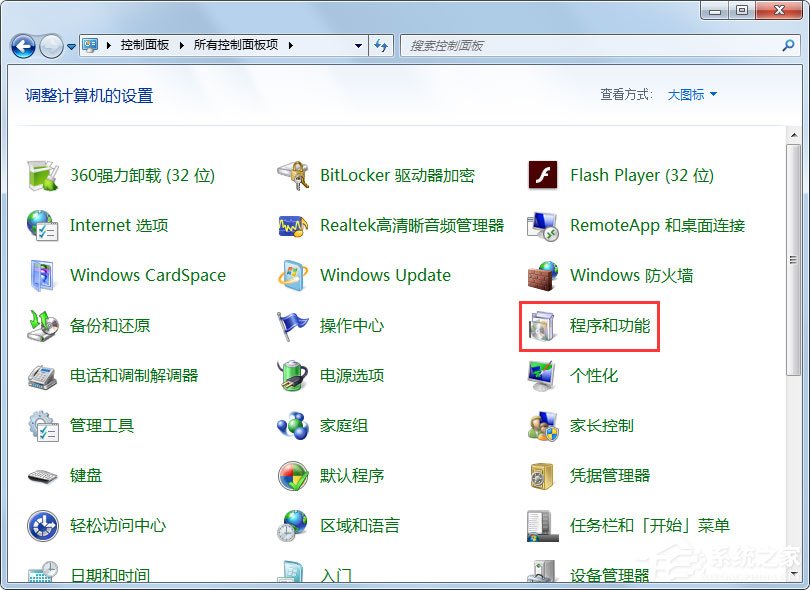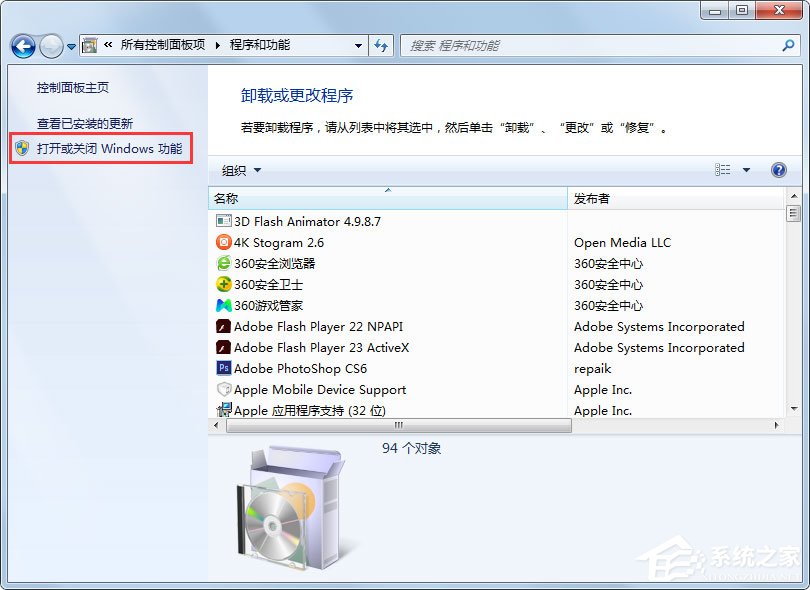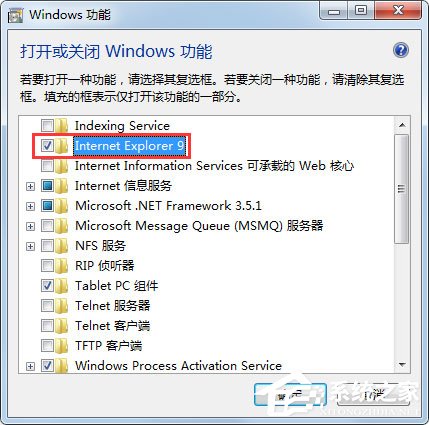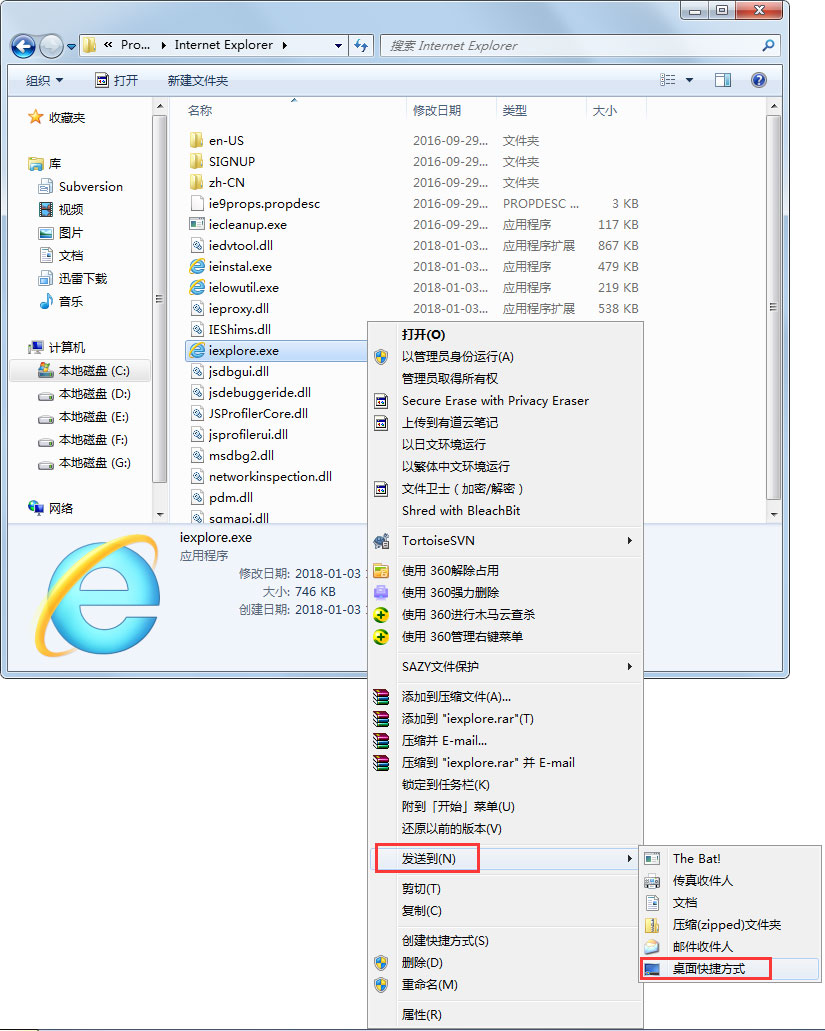首页
Win7 IE浏览器不见了怎么办?Win7 IE浏览器不见了的解决方法
Win7 IE浏览器不见了怎么办?Win7 IE浏览器不见了的解决方法
2022-01-07 10:24:05
来源:互联网
作者:admin
最近有Win7用户反映,桌面上电脑自带的IE浏览器不见了,用户将电脑进行重启,但结果还是一样,这让用户非常苦恼。那么,Win7 IE浏览器不见了怎么办呢?下面,我们就一起往下看看Win7 IE浏览器不见了的解决方法。
方法/步骤
1、打开开始菜单,找到所有程序,在所有程序中找下有么有IE,默认一般都是在的,如果没有,就往下看;
2、开始菜单找到控制面板,打开控制面板,点击程序和功能;
3、点击左边栏,打开或关闭Windows功能;
4、在Windows功能中,找到Internet Explorer ,打勾即可,打上勾会自动显示;
5、也可以打开C:Program FilesInternet Explorer,C盘的系统目录找到Internet Explorer,右键发送到桌面快捷键方式。
以上就是Win7 IE浏览器不见了的解决方法,按照以上方法进行操作,就能轻松找回IE浏览器了。
精品游戏
换一批